
Où sont stockés les messages texte sur Android [Conseils éprouvés]

Les messages texte sont principalement utilisés pour une communication rapide (comme des salutations ou des rappels) et pour recevoir des codes de vérification ou des alertes importantes (par exemple, des notifications bancaires et des contrôles de sécurité). Cependant, lors de la sauvegarde ou de la restauration de textes (par exemple, après avoir changé de téléphone) - ou lorsque nous devons y accéder ou les exporter (à des fins juridiques ou pour organiser des informations) - c'est à ce moment-là que nous devons localiser où Android stocke les données SMS. Où sont stockés les SMS sur Android ? Si cette question vous intéresse, continuez à lire cet article pour découvrir la réponse.
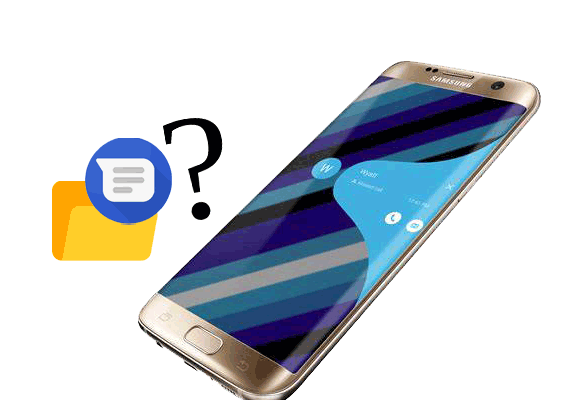
Où sont stockés les messages SMS dans Android ? Ou comment retrouver les messages enregistrés sur mon téléphone ? Généralement, le dossier où se trouvent les messages se trouve dans une base de données de la mémoire interne Android . Cependant, l'emplacement des SMS Android peut varier d'un appareil à l'autre. Vous pouvez trouver l'emplacement du dossier de messages texte Android en fonction de la version Android de votre téléphone.
Où sont stockés les messages texte sur Android 4.3 ou versions antérieures ?
Ouvrez l'application Fichiers sur votre téléphone Android , cliquez sur Mémoire interne > données > données > com.android.providers > téléphonie > base de données > mmssms.db.
Où sont stockés les messages sur Android 4.4 ou versions ultérieures ?
Accédez au chemin : Fichiers > Mémoire interne > données > données > com.android.providers.telephony > base de données > mmssms.db
Où sont stockés les messages texte Android sur Android 7.0 et les versions supérieures ?
Accédez au chemin de stockage : Fichiers > Mémoire interne > données > user_de > 0 > com.android.providers.telephony > bases de données > mmssms.db
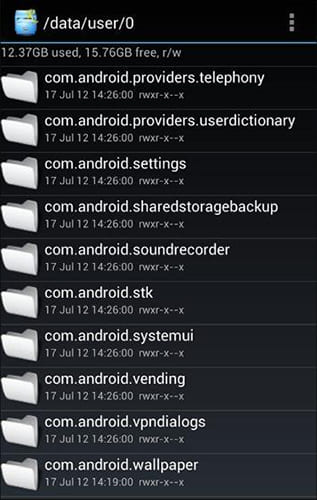
Néanmoins, notez que vous ne pouvez accéder au dossier de la base de données SQLite que sur un téléphone Android rooté. De plus, le fichier de messages stocké n'est pas dans un format lisible. Vous devrez donc le visualiser à l’aide d’un visualiseur SQLite.
Où se trouve l'emplacement du support photo stocké sur le texte du téléphone Android ?
Si vous avez stocké manuellement les photos MMS, vous les trouverez dans l'application Android Gallery. Sinon, vous pouvez ouvrir l'application Messages et vérifier les photos dans les discussions MMS.
Si vous souhaitez sauvegarder des messages texte sur Android , vous aurez peut-être besoin du gestionnaire Android professionnel - Coolmuster Android Assistant . Après avoir connecté votre appareil Android à un ordinateur, il peut lire rapidement les données sur votre appareil Android et les afficher sur l'interface. Vous pouvez ensuite gérer directement ces fichiers sur votre ordinateur, y compris, mais sans s'y limiter, les SMS, contacts, photos, applications, etc.
Que pouvez-vous faire avec les messages texte sur Coolmuster Android Assistant ?
Comment sauvegarder et gérer des textes sur un appareil Android en un clic ?
01 Après avoir installé l'application sur votre PC, veuillez l'ouvrir.
02 Branchez votre téléphone Android sur l'ordinateur via un câble USB. Assurez-vous d'activer le débogage USB sur votre téléphone lorsque vous y êtes invité. Une fois reconnu, vous verrez l'interface principale ci-dessous.

03 Choisissez "SMS" dans le panneau de gauche et prévisualisez les textes affichés sur l'interface.

Guide vidéo
Lorsque vous supprimez des messages texte sur votre téléphone Android , ils ne sont pas supprimés définitivement de votre appareil. Au contraire, ils seront toujours conservés dans la mémoire interne Android et le système les marquera comme remplaçables avant que les nouvelles données ne soient générées sur votre appareil et ne les écrasent.
Par conséquent, si vous espérez récupérer les messages texte supprimés, vous devrez cesser d'utiliser votre téléphone Android , désactiver le Wi-Fi et les données cellulaires, puis l'éteindre avant la récupération.
Pour récupérer les messages texte supprimés de votre appareil Android , nous vous recommandons d'essayer Coolmuster Lab.Fone for Android . Ce programme analyse rapidement les messages supprimés sur votre téléphone et les récupère de manière sélective sur un ordinateur pour les sauvegarder. En outre, il sauvegarde également les textes existants de votre téléphone Android sur l'ordinateur.
Principales caractéristiques :
Voici comment récupérer des messages supprimés sur un appareil Android .
01 Installez et lancez Coolmuster Lab.Fone for Android sur votre ordinateur.
02 Utilisez un câble USB pour connecter votre appareil Android à l'ordinateur et cliquez sur « Messages » depuis l'interface. Ensuite, suivez les invites à l’écran pour continuer.

03 Maintenant, sélectionnez le mode d'analyse ("Quick Scan" ou "Deep Scan") pour analyser vos SMS Android . Si vous ne trouvez pas les messages recherchés après l'analyse, essayez de rooter votre appareil Android et de vous reconnecter.

04 Cliquez sur "Messages" dans la fenêtre de gauche, prévisualisez et cochez les textes que vous souhaitez récupérer, puis appuyez sur le bouton "Récupérer" ci-dessous pour démarrer le processus de récupération.

Guide vidéo
Où sont stockés les messages texte sur les appareils Android ? Vous avez maintenant une réponse précise. Si vous craignez de perdre des textes de votre téléphone Android , vous pouvez les sauvegarder avec Coolmuster Android Assistant . Même si vous avez perdu des SMS sur Android , pas de panique. En vous référant à notre guide et en utilisant Coolmuster Lab.Fone for Android , vous pourrez facilement retrouver les SMS supprimés.
Par conséquent, que vous souhaitiez sauvegarder ou récupérer des messages texte sur des téléphones Android , suivez notre tutoriel et agissez maintenant.
Enfin, si vous trouvez cet article utile, partagez-le et permettez à davantage de personnes de le voir.
Articles connexes :
Comment afficher les messages texte Android sur un ordinateur : trucs et astuces
Comment sauvegarder des messages texte sur Android sans applications
Comment récupérer les SMS de la carte SIM ? Un tutoriel professionnel
Comment récupérer des messages texte d'un téléphone Android cassé (4 méthodes simples)





